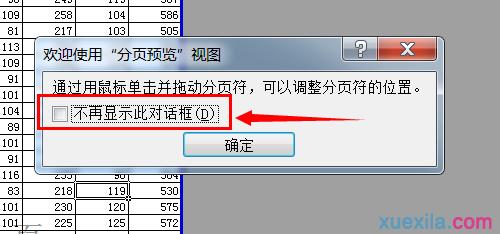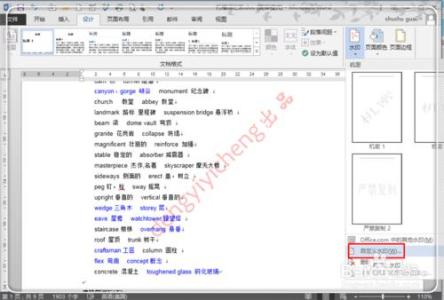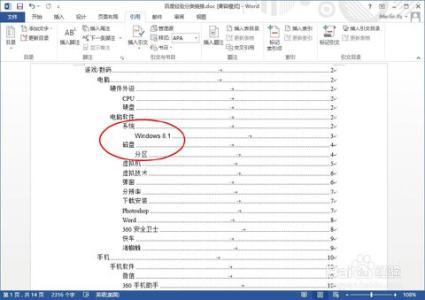对于word2010的操作,很多人都很陌生,特别是插入目录,简直是高大尚的存在,下面小编就和您一起学习一下word2010插入目录的方法。
word2010如何插入目录――工具/原料word2010word2010如何插入目录――方法/步骤
word2010如何插入目录 1、
打开一个编辑好的Word2010文档。
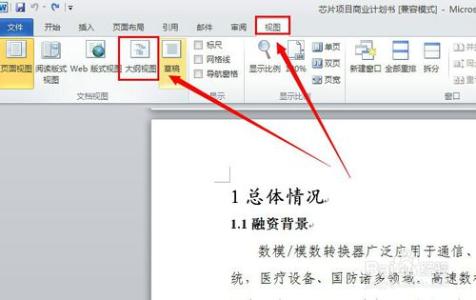
word2010如何插入目录 2、
插入页码,如下图所示,“插入”--“页码”选择,页码方式。插入页码是为目录做准备。
word2010如何插入目录 3、
把章节之间插入分节符,“页面布局”--“分隔符”,如下图所示。
word2010如何插入目录 4、
改变视图,选择“页面视图”,“大纲视图”,图下图所示。
word2010如何插入目录_word2010目录
word2010如何插入目录 5、
选取目录级别,把相同级别的目录文字选择后,点击如下图方框,选择目录级别。
word2010如何插入目录 6、
生成目录。“引用”--“生成目录”。如下图的操作过程,就可以生成文件的目录了。
word2010如何插入目录 7、
如下图,就是经过如上操作生成的目录。
word2010如何插入目录_word2010目录
word2010如何插入目录――注意事项添加分节符的工作很必要。最后生成目录的地方是鼠标停留点。
 爱华网
爱华网